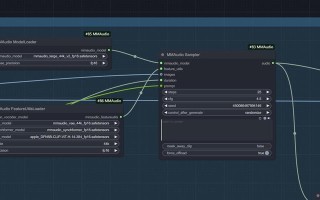现在很多电脑都不再配备光驱,而且U盘已成为我们常用的存储设备之一。对于外星人笔记本用户来说,在没有光驱的情况下,使用U盘安装操作系统是一种非常便捷的选择。本文将详细介绍如何使用U盘安装外星人Win8.1系统,并给出了15个步骤,让您轻松完成系统安装。

准备工作
您需要一台已经安装了Win8.1镜像文件的电脑,并且可以正常运行。您还需要一个容量不小于8GB的U盘。确保这两样东西都准备齐全后,我们可以开始安装过程。
下载和安装U盘启动工具
在安装系统之前,我们需要先下载一个U盘启动工具,如UltraISO、Rufus等。选择一个您熟悉或信任的工具,并将其下载到电脑上。下载完成后,双击运行安装文件,并按照提示将工具安装到电脑上。

制作启动U盘
安装完成后,插入U盘并打开启动工具。在工具界面上找到“制作启动U盘”或类似的选项,并点击进入。选择您下载的Win8.1镜像文件,并将其写入U盘中。稍等片刻,U盘启动工具会自动完成制作过程。
设置BIOS
接下来,我们需要进入电脑的BIOS设置界面,将U盘设置为启动设备。重启电脑并按下相应的热键(一般是F2、F12、Del键等),进入BIOS界面。在“Boot”或“启动”选项中,将U盘排在第一位,并保存设置。
重新启动电脑
保存设置后,退出BIOS界面,并重新启动电脑。此时,电脑会自动从U盘启动,并进入Win8.1安装界面。
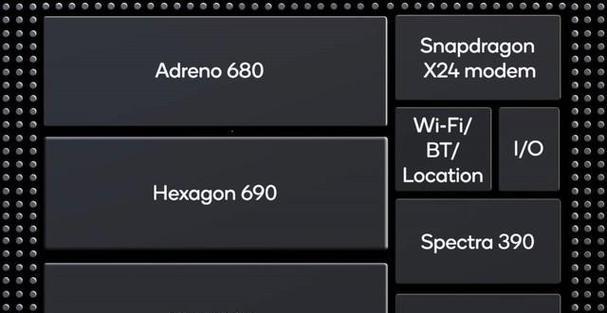
选择语言和地区
在Win8.1安装界面上,您需要选择安装语言和地区。根据个人喜好和实际需求进行选择,并点击下一步继续。
接受许可协议
在下一个页面上,您需要接受Microsoft的许可协议。仔细阅读协议内容,如果同意,请勾选“我接受许可条款”选项,并点击下一步。
选择安装类型
在安装类型页面上,您可以选择“自定义”或“快速”两种安装方式。建议选择“自定义”,以便更好地管理分区和磁盘空间。
选择安装位置
在自定义安装页面上,您需要选择安装Win8.1系统的磁盘和分区。根据您的实际需求进行选择,并点击下一步继续。
系统安装过程
在接下来的页面上,系统会开始进行文件的复制和安装。这个过程可能需要一些时间,请耐心等待。
设置个人账户
文件复制和安装完成后,系统会要求您设置一个个人账户。根据提示填写您的个人信息,并设置登录密码。
系统初始化
个人账户设置完成后,系统会进行一系列初始化操作。这个过程可能需要一些时间,请耐心等待。
完成安装
当系统初始化完成后,电脑将自动重启。再次进入Win8.1系统后,您可以根据个人需求进行进一步的设置和优化。
更新驱动和软件
为了确保系统的稳定性和兼容性,我们建议您及时更新电脑的驱动和软件。访问外星人官方网站或使用Windows更新进行更新。
安装完成,享受Win8.1系统
至此,您已经成功使用U盘安装了外星人Win8.1系统。现在,您可以尽情享受Win8.1带来的各种新功能和便利。
通过本文的详细教程,您已经学会了如何使用U盘安装外星人Win8.1系统。请注意,在操作过程中确保数据备份,并遵循每个步骤的提示。祝您安装成功!
标签: ???????